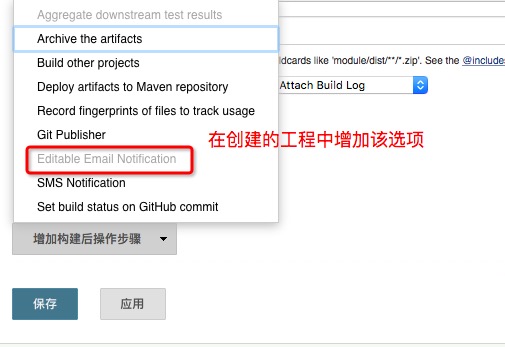参考来源:http://blog.csdn.net/wangmuming/article/details/22925357
============================
题外话
邮箱配置需要注意:
全局设定中有两处需要去设定邮箱相关内容,进入【系统管理】-【系统设置】,配置以下内容(如图示)
发件人配置
发件服务器配置
============================
下载email相关插件后,进入【系统管理】-【系统设置】,配置Extended E-mail Notification,如图示:
其中Default content代码内容如下:
$PROJECT_NAME - Build # $BUILD_NUMBER - $BUILD_STATUS:Check console output at $BUILD_URL to view the results.Oops!看到了这封邮件,说明构建或测试失败了!Default Content:<hr/>(本邮件是程序自动下发的,请勿回复!)<br/><hr/>项目名称:$PROJECT_NAME<br/><hr/>构建编号:$BUILD_NUMBER<br/><hr/>构建状态:$BUILD_STATUS<br/><hr/>触发原因:${CAUSE}<br/><hr/>构建日志地址:<a href="${BUILD_URL}console">${BUILD_URL}console</a><br/><hr/>构建地址:<a href="$BUILD_URL">$BUILD_URL</a><br/><hr/>变更集:${JELLY_SCRIPT,template="html"}<br/><hr/><a href=${url}>详细报告请点击此处</a><!DOCTYPE html><html lang="en"><head><meta charset="UTF-8"><title>报告</title></head><body><iframe src=${url}" style="width: 100%;height: 700px;border: none;"></iframe></body></html>
最后,在创建的对应工程中,点击【配置】,在【增加构建后操作步骤】选择Editable Email Notification,使用默认的读取系统全局设置的配置即可。如图示: